WPS表是我们最常用的数据处理工具。最近,一些用户会在一个表中编辑多个工作表,以便更方便地编辑他们需要的数据,但如果他们想导出其中一个工作表,他们应该如何操作?事实上,这个方法非常简单。让我们来看看具体的操作。
具体操作如下:
1、当我们打开表格内容时,您可以看到表格页面底部有几个sheet工作表。例如,如果我们想单独导出sheet1工作表,我们可以将鼠标定位到工作表的位置,右键单击并选择选项。
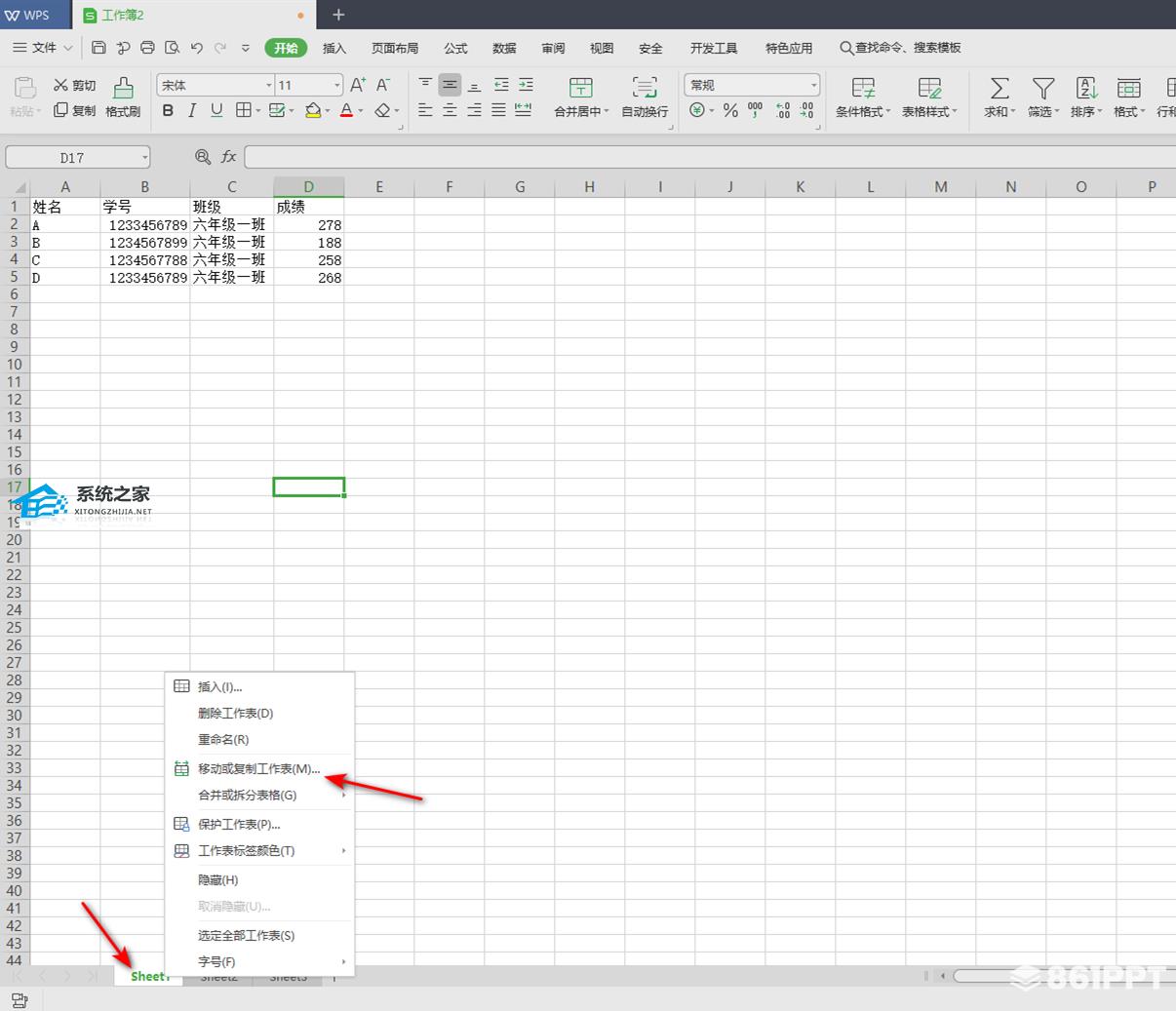
2、在打开的页面上弹出一个移动或复制工作表的窗口。单击窗口中的下拉按钮,选择下拉选项,单击以确定。
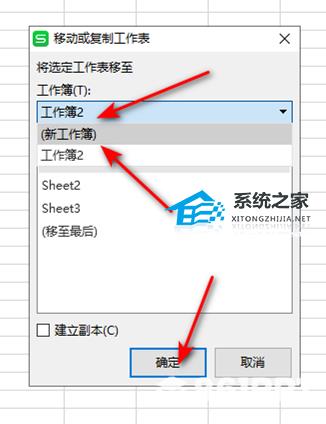
3、我们会立即将sheet1工作表单独出来一个表格文档,如图所示。
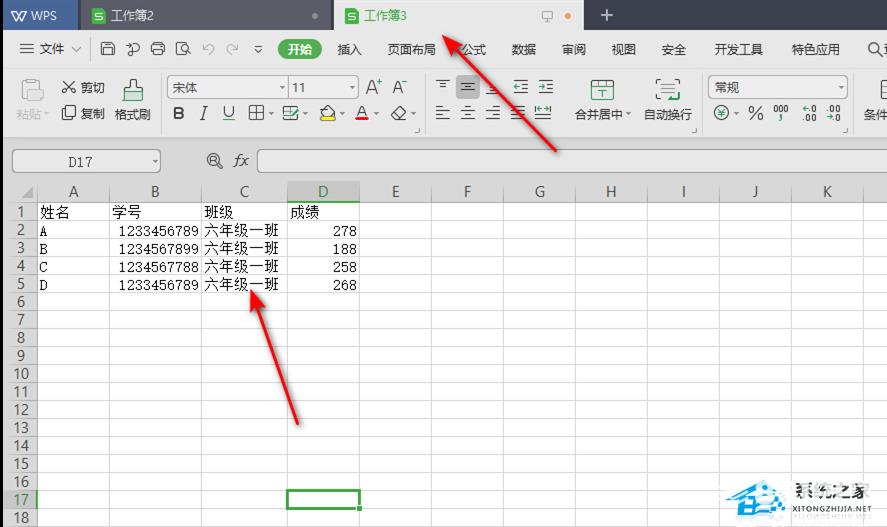
4、您还可以通过复制和粘贴将工作表内容复制到新建的表文档中。选择表内容后,可以通过Ctrl+c复制,也可以通过右键单击选择复制。
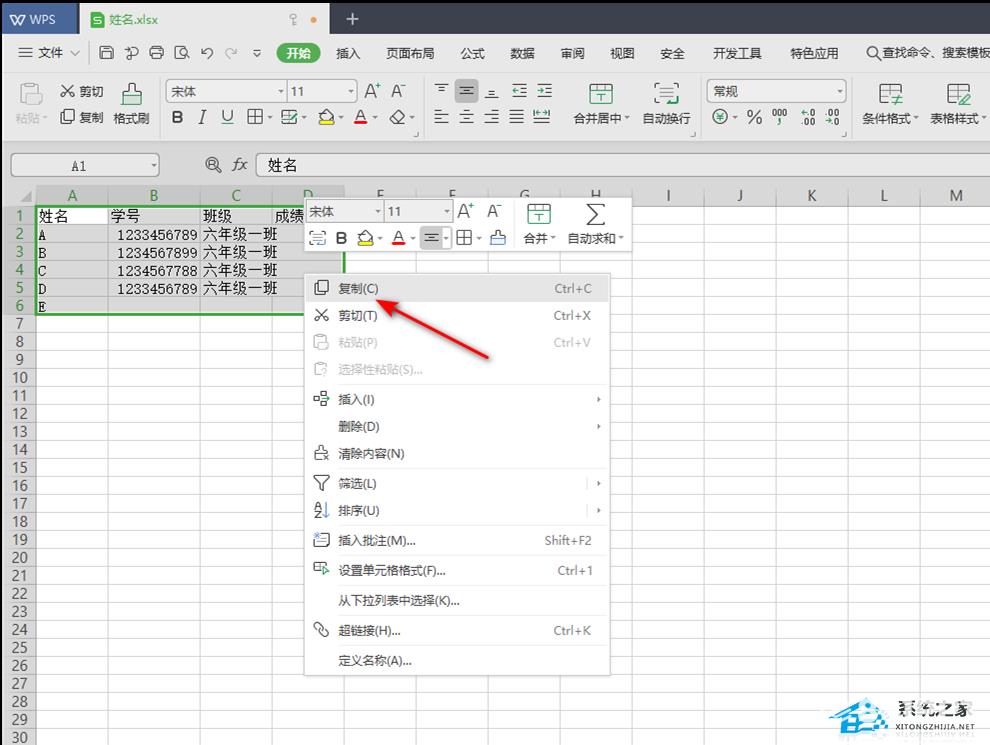
5、你自己创建一个新的表格文档,在A1单元格中通过Ctrl+v粘贴表格内容,如图所示。
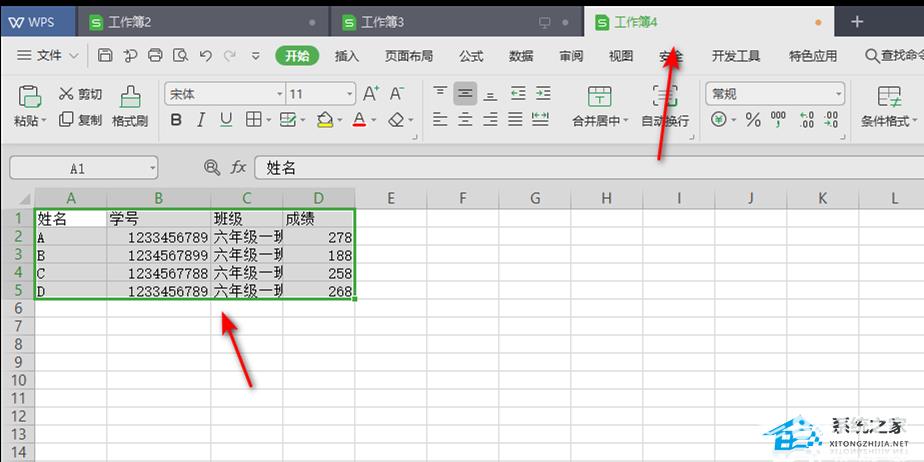
6、您可以导出表格,点击左上角的选项,选择导出的选项。
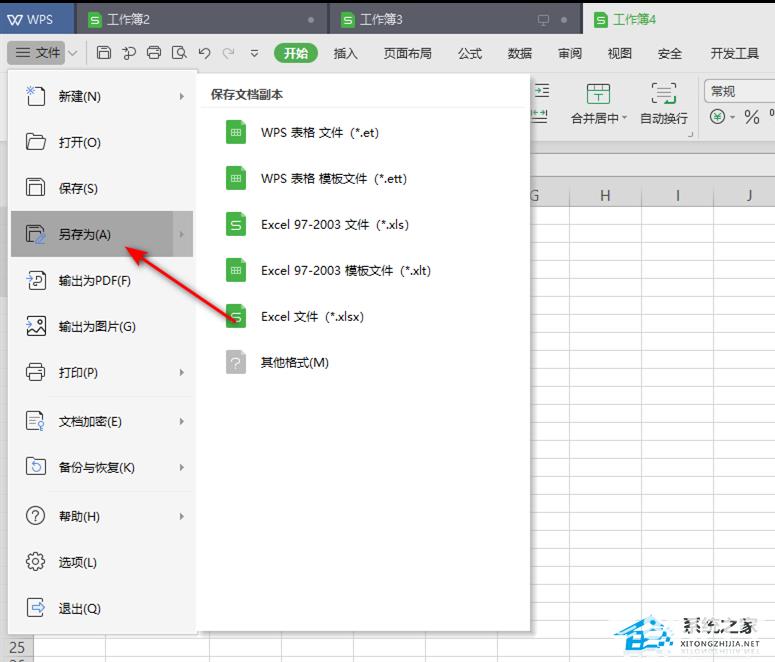
以上是小编带给你的。“如何导出WPS表单个工作表?”全部内容,希望能解决你的问题,谢谢你的阅读,更多精彩内容请关注官网。